PPT如何制作鱼骨图表效果?PPT鱼骨图的制作方法
更新日期:2023-09-24 10:59:40
来源:系统之家
手机扫码继续观看

PPT如何制作鱼骨图表效果?有用户为了让自己的PPT幻灯片看起来更为有趣,就想制作精美的鱼骨图表效果,那么应该如何操作呢?其实方法很简单,下面小编就为大家演示详细的制作步骤。
1、制作鱼头。点击【插入】-【形状】-【泪滴形】-按shift键绘制形状。
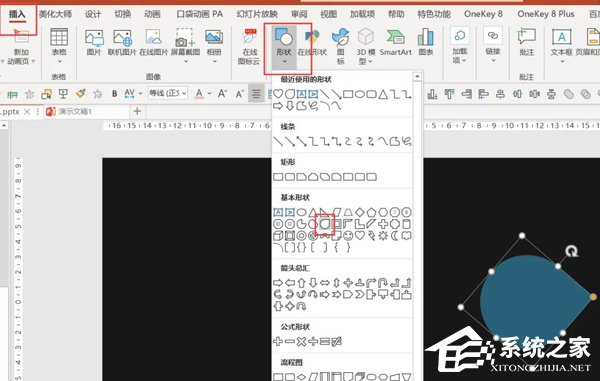
2、制作鱼尾。【插入】-【形状】-【三角形】-绘制一大一小两个三角形。
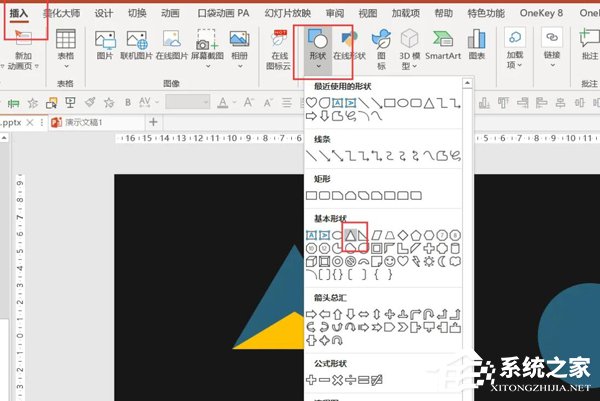
3、将两个三角形底边重合-按Ctrl先点击大三角形,再点击小三角形-【形状格式】-【合并形状】-【剪除】。

4、插入一根直线-形状格式-形状轮廓-粗细:2.25磅。
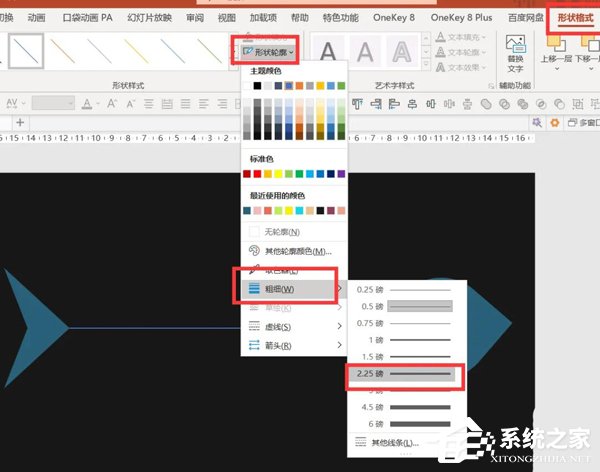
5、绘制鱼眼睛。插入两个圆形-调整大小-分别填充颜色。
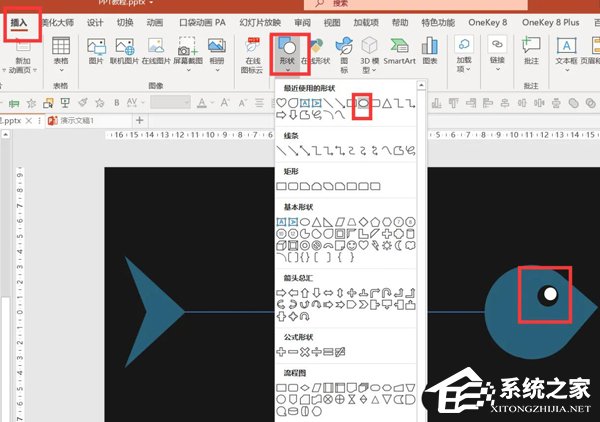
6、再插入四个圆形-【形状格式】-【形状填充:自己喜欢的颜色】-【形状轮廓:无轮廓】。
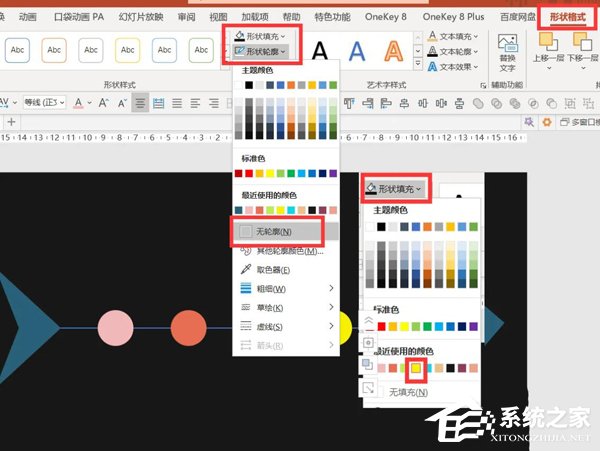
7、再插入四根横线-调整角度和颜色-插入-文本框-添加标题。

8、注意:横线和标题的颜色与对应的圆形颜色一致。最终效果就完成了。
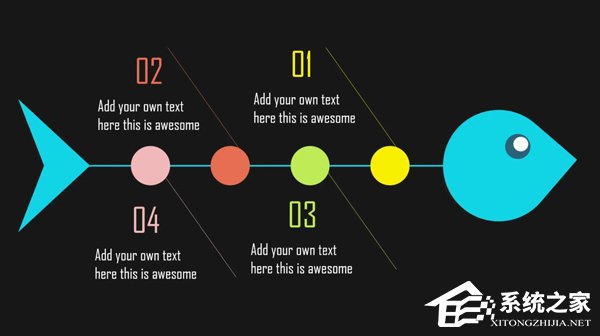
该文章是否有帮助到您?
常见问题
- monterey12.1正式版无法检测更新详情0次
- zui13更新计划详细介绍0次
- 优麒麟u盘安装详细教程0次
- 优麒麟和银河麒麟区别详细介绍0次
- monterey屏幕镜像使用教程0次
- monterey关闭sip教程0次
- 优麒麟操作系统详细评测0次
- monterey支持多设备互动吗详情0次
- 优麒麟中文设置教程0次
- monterey和bigsur区别详细介绍0次
系统下载排行
周
月
其他人正在下载
更多
安卓下载
更多
手机上观看
![]() 扫码手机上观看
扫码手机上观看
下一个:
U盘重装视频












